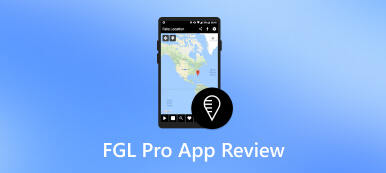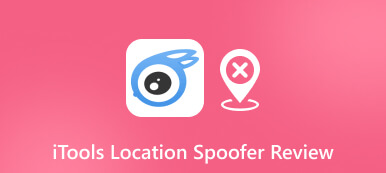كيف يعمل عنوان WhatIsMyIP والبرامج الأخرى الموصى بها
انغمس في المراجعة الشاملة لـ WhatismyIP.com، تشريح ميزاته ووظائفه. اكتشف رؤى حول أداة عنوان IP هذه، والأهم من ذلك، اكتشف أفضل بديل لاحتياجاتك. نناقش الإيجابيات والسلبيات، بدءًا من المخاوف المتعلقة بالخصوصية وحتى خيارات خطة التسعير. على استعداد لاتخاذ خيار مستنير؟ اقرأ المراجعة الكاملة واكتشف الحل المثالي لاستفساراتك المتعلقة بـ IP. رحلتك إلى التجارب المحسنة عبر الإنترنت تبدأ بنقرة واحدة؛ تعمق في التفاصيل وابحث عن أداة IP المثالية!
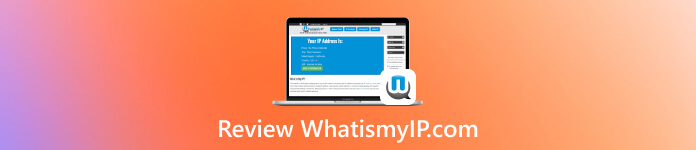
- الجزء 1. مراجعة كاملة لموقع WhatismyIP.com
- الجزء 2. كيفية استخدام WhatismyIP.com
- الجزء 3. المكافأة: قم بتغيير الموقع باستخدام أفضل أداة
- الجزء 4. الأسئلة الشائعة حول WhatismyIP
الجزء 1. مراجعة كاملة لموقع WhatismyIP.com
يتميز موقع WhatIsMyIP.com بأداة البحث البديهية عن عنوان IP، والتي تقدم تفاصيل شاملة مثل الموقع ومزود خدمة الإنترنت والمزيد. يقدم الموقع أدلة قيمة حول تعزيز الخصوصية عبر الإنترنت من خلال تغيير عنوان IP الخاص بك من خلال وكلاء أو أجهزة توجيه. بالإضافة إلى ذلك، يوفر دروسًا تعليمية مفيدة حول تتبع البريد الإلكتروني والتعرف على نقاط الضعف الأمنية عبر الإنترنت ومعالجتها. بفضل الميزات سهلة الاستخدام والموارد المفيدة، يعد موقع www.WhatIsMyIP.com منصة مثالية لأي شخص يهدف إلى إدارة وفهم وجوده عبر الإنترنت.
ميزات WhatismyIP.com لديها:
◆ البحث عن عنوان IP مع تفاصيل حول الموقع ومزود خدمة الإنترنت والمزيد.
◆ أدلة حول تغيير عنوان IP لتعزيز الخصوصية عبر الإنترنت.
◆ تتبع البريد الإلكتروني لتجنب البريد العشوائي وتتبع الرسائل الضارة.
◆ رؤى حول التعرف على الثغرات الأمنية عبر الإنترنت ومعالجتها.
◆ العثور على شخص ما عبر الإنترنت باستخدام معلومات مختلفة مثل الاسم أو رقم الهاتف أو اسم المستخدم أو البريد الإلكتروني أو عنوان IP.
خطة التسعير:
| يخطط | سمات | سعر |
|---|---|---|
| برونزية | البحث الأساسي عن عنوان IP ويمكن استخدامه حتى 12 مرة في اليوم | حر |
| فضة | الميزات المتقدمة: يمكن استخدامها 60 مرة لكل أداة كل ساعة، واسترداد الأموال خلال 30 يومًا | $10 سنويا |
| ذهب | الميزات المتقدمة: يمكن استخدامها 60 مرة لكل أداة كل ساعة، واسترداد الأموال خلال 30 يومًا | $25 في السنة |
الجزء 2. كيفية استخدام WhatismyIP.com
بعد معرفة الميزات الرئيسية وخطة التسعير لأداة التشغيل الآلي WhatIsMyIP com، يمكنك المتابعة إلى الخطوات التالية لمعرفة كيفية عملها. يتم تقديم دليل مفصل حتى تتمكن من متابعة العملية بسهولة.
الخطوة 1أولاً، افتح متصفح الويب على جهاز الكمبيوتر الخاص بك، وحدد موقع WhatIsMyIP.com في شريط العناوين، وافتح صفحة الويب. سيتم عرض عناوين IPv4 وIPv6 الخاصة بك. للحصول على معلومات IP إضافية، انقر فوق معلومات IP الخاصة بي زر.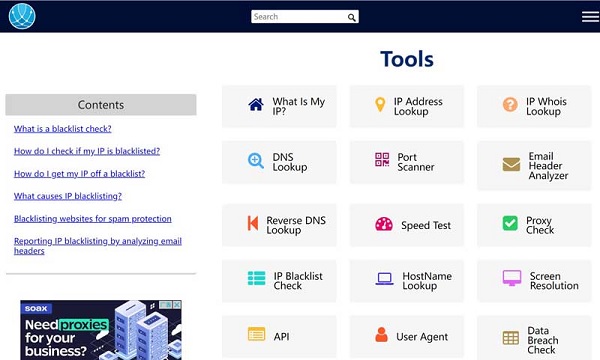 الخطوة 2لاستكشاف أدوات أخرى، انقر فوق أدوات زر على الموقع. اختر الأداة التي تريدها من القائمة، مثل اختبار السرعة www.WhatIsMyIP.com. ثم انقر فوق بدء اختبار السرعة وانتظر حتى تكتمل العملية، لتكشف عن سرعات التنزيل والتحميل لديك. الخطوه 3يمكنك أيضًا اختيار البحث عن عنوان IP أداة للحصول على معلومات البلد بعنوان IP على أدوات صفحة. أدخل عنوان IP في المربع، ثم انقر فوق ابحث عن زر للحصول على التفاصيل ذات الصلة.
الخطوة 2لاستكشاف أدوات أخرى، انقر فوق أدوات زر على الموقع. اختر الأداة التي تريدها من القائمة، مثل اختبار السرعة www.WhatIsMyIP.com. ثم انقر فوق بدء اختبار السرعة وانتظر حتى تكتمل العملية، لتكشف عن سرعات التنزيل والتحميل لديك. الخطوه 3يمكنك أيضًا اختيار البحث عن عنوان IP أداة للحصول على معلومات البلد بعنوان IP على أدوات صفحة. أدخل عنوان IP في المربع، ثم انقر فوق ابحث عن زر للحصول على التفاصيل ذات الصلة. 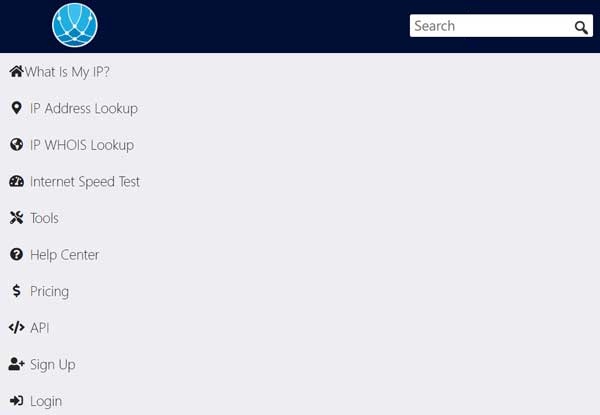
الجزء 3. المكافأة: قم بتغيير الموقع باستخدام أفضل أداة
إيمي باس آي لوكا جو يعد WhatIsMyIP أفضل أداة إذا كنت تبحث عن تطبيق يمكنه تغيير موقعك بسرعة. يعمل هذا البرنامج على أجهزة iPad وiPhone التي تعمل بنظام iOS 12 و13 و14 و15 و16 و17 وحتى أحدث إصدار من iOS 18. علاوة على ذلك، تتيح لك الأداة تعيين أماكنك المفضلة أو الشائعة لتغيير الموقع على الفور. بالإضافة إلى ذلك، لديك خيار الوصول إلى أوضاع تغيير الموقع المختلفة للحصول على تجربة مستخدم أفضل. على سبيل المثال، يمكنك اختيار مسار البداية والنهاية باستخدام وضع التوقف الواحد. أيضًا، يمكنك استخدام وضع عصا التحكم للتحكم في حركتك. مع كل ميزاته المتقدمة، يمكنك بسهولة تزوير موقعك وعنوان IP الخاص بك على WhatIsMyIP IPv6.
الخطوة 1قم بتثبيت مغير موقع جهاز iOSابدأ بضرب تحميل مجاني أيقونة أدناه للحصول على معدل الموقع. تقدم خلال عملية الإعداد لتنزيل البرنامج بشكل شامل. بعد ذلك، قم بتشغيل البرنامج والتعرف على واجهته.
الخطوة 2ربط iPhone/iPad بالكمبيوترباستخدام كابل Lightning، قم بتوصيل جهاز iOS بالكمبيوتر. سوف يتعرف البرنامج على الفور على جهاز iPhone أو iPad الخاص بك. بمجرد تحديدها، اضغط على ثقة الموجود على الإشعار الذي يظهر على جهازك لإنهاء الاتصال.
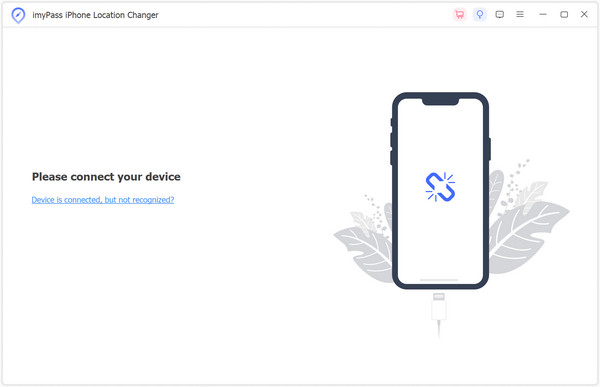 الخطوه 3وضع موقع الإعداد
الخطوه 3وضع موقع الإعداد بعد ذلك، سيظهر وضع تغيير موقع الأداة، ويقدم أربعة خيارات. ثم اختر تعديل الموقع لأنك تنوي تزييف موقعك. وبدلاً من ذلك، يمكنك اختيار الوضع الذي يتوافق مع متطلباتك.
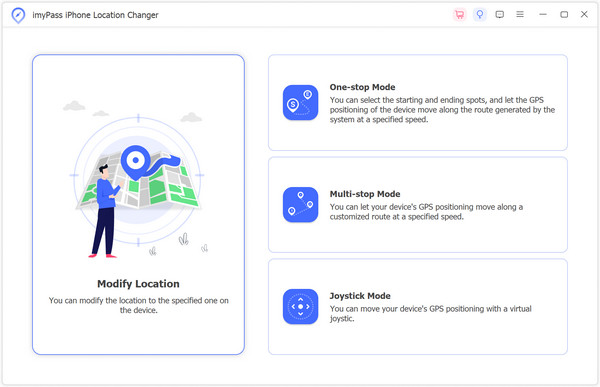 الخطوة 4تأكيد الموقع الجديد
الخطوة 4تأكيد الموقع الجديد عند التحديد، ستظهر خريطة، مما يتيح لك تعديل الموقع. اسحب الدبوس إلى المكان المطلوب أو استخدم شريط البحث لتحديد الموقع. بعد ذلك، انقر فوق الزر "مزامنة مع الجهاز" لتغيير موقع جهازك.
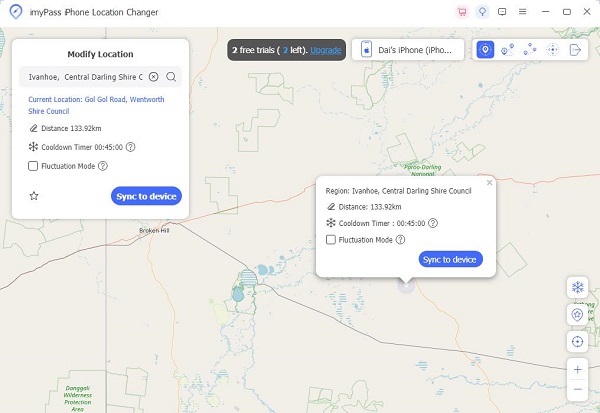 الخطوة الخامسةالتحقق من الموقع الجديد
الخطوة الخامسةالتحقق من الموقع الجديد بعد التأكيد، سيتم نقل جهاز iPhone الخاص بك إلى العنوان المحدد، مما يؤثر على التطبيقات الأخرى المستخدمة. كرر العملية لإجراء تعديلات الموقع اللاحقة إذا رغبت في ذلك.
الجزء 4. الأسئلة الشائعة حول WhatismyIP
هل يمكن لأي شخص الحصول على عنواني من IP الخاص بي؟
لا، الحصول على عنوانك المحدد فقط من عنوان IP الخاص بك ليس ممكنًا عادةً. في حين أن عناوين IP يمكن أن توفر معلومات عامة عن الموقع، فإن تحديد عنوان دقيق يتطلب عمليات قانونية إضافية وتعاونًا من موفري خدمات الإنترنت.
هل عنوان WhatIsMyIP.com موقع موثوق به؟
نعم، WhatIsMyIP.com هو موقع حسن السمعة وموثوق به. فهو يوفر معلومات دقيقة وموثوقة حول عناوين IP، مما يساعد المستخدمين على فهم تواجدهم عبر الإنترنت. يتم استخدامه على نطاق واسع للبحث عن IP والخدمات ذات الصلة.
هل WhatIsMyIP قانوني للاستخدام؟
نعم، WhatIsMyIP.com قانوني للاستخدام. ويقدم خدمات مشروعة مثل البحث عن عنوان IP والأدلة الإعلامية. وهي تعمل ضمن الحدود القانونية ولا تشارك في أنشطة تنتهك الخصوصية أو اللوائح القانونية.
استنتاج
ختاماً، WhatIsMyIP.com IPv4 يثبت أنه لا يقدر بثمن كأداة شاملة للمستخدمين الذين يسعون إلى الحصول على رؤى تفصيلية حول وجودهم على الإنترنت. إنه بمثابة مورد مرجعي مع ميزات البحث الدقيقة عن عنوان IP، وإرشادات حول تعزيز الخصوصية، ودروس تعليمية حول تتبع البريد الإلكتروني وثغرات الأمان. يصبح التنقل في المشهد الرقمي سلسًا مع واجهة WhatIsMyIP سهلة الاستخدام. سواء كنت تحمي نفسك من البريد العشوائي أو تعزز خصوصيتك أو تفهم مخاطر الأمان المحتملة، فإن WhatIsMyIP يقدم حلاً شاملاً. علاوة على ذلك، يوفر imyPass iLocaGo ميزات متقدمة يمكنها رفع مستوى الأمان لديك. استكشف مجموعة كاملة من عروضه للحصول على تجربة آمنة ومعززة عبر الإنترنت.